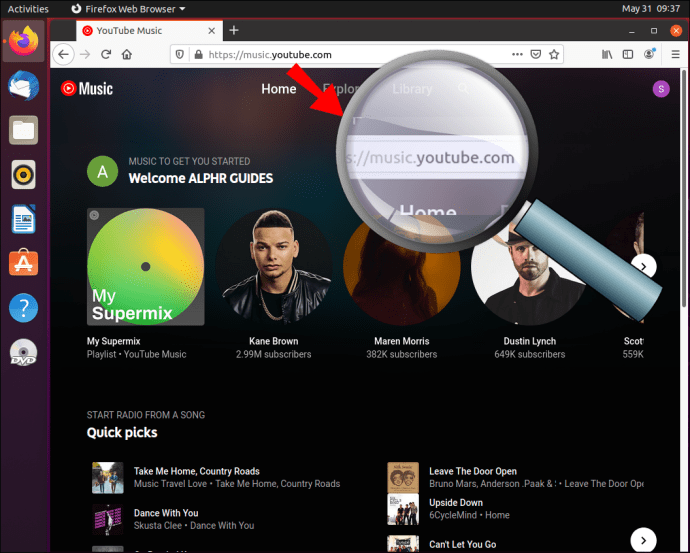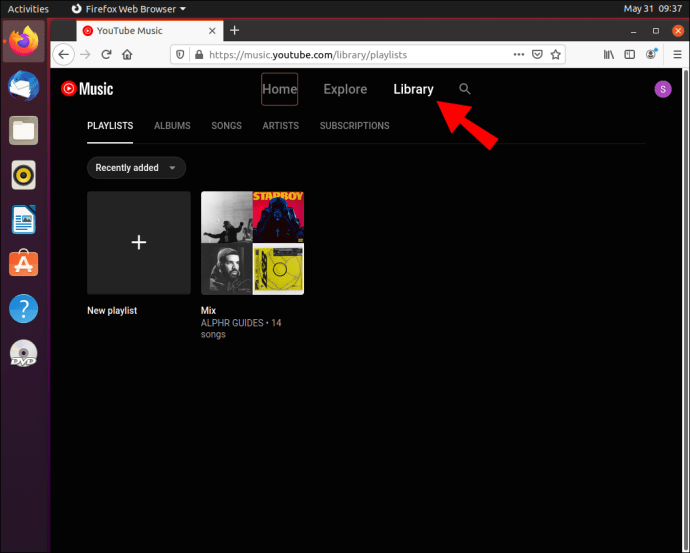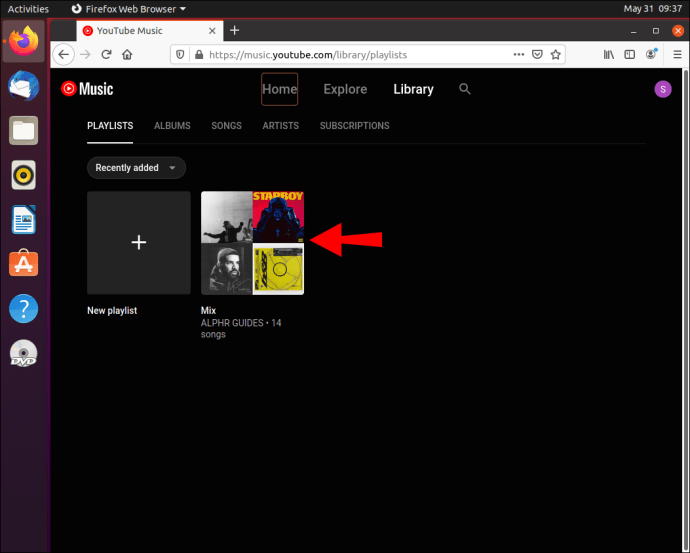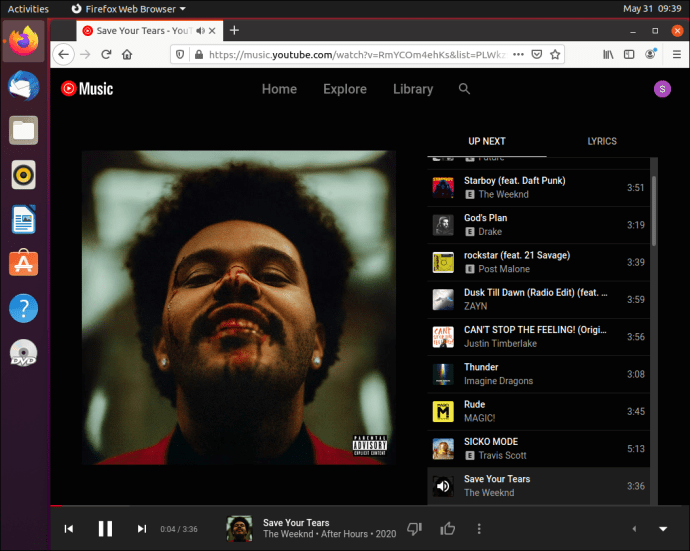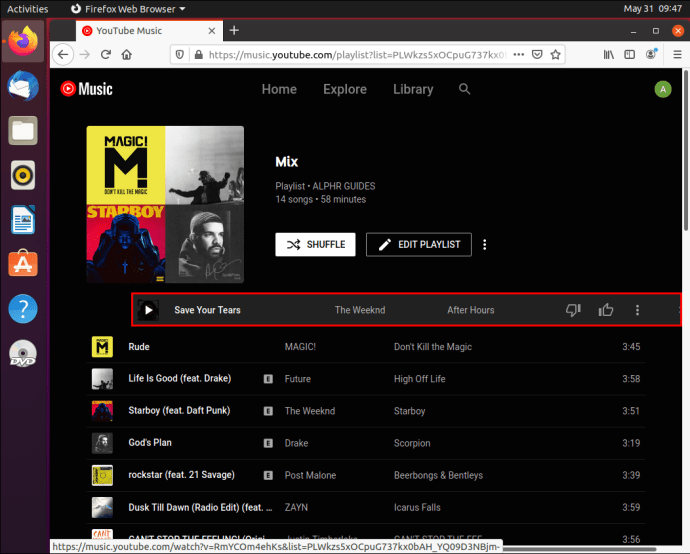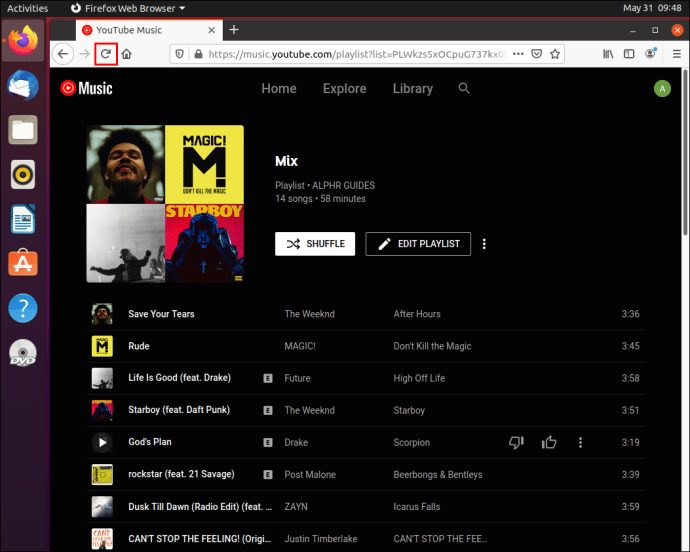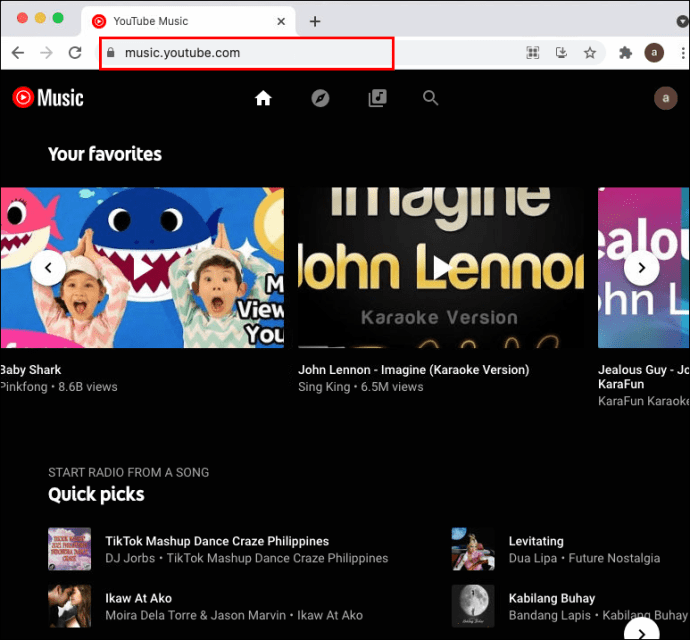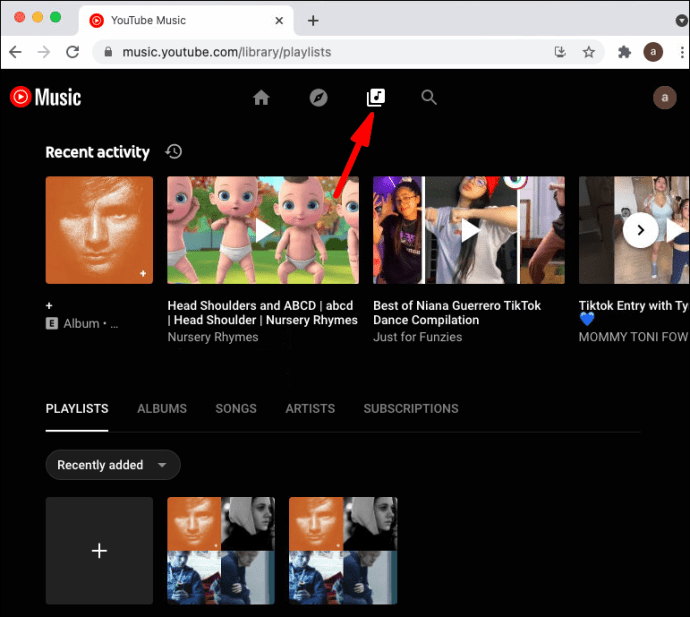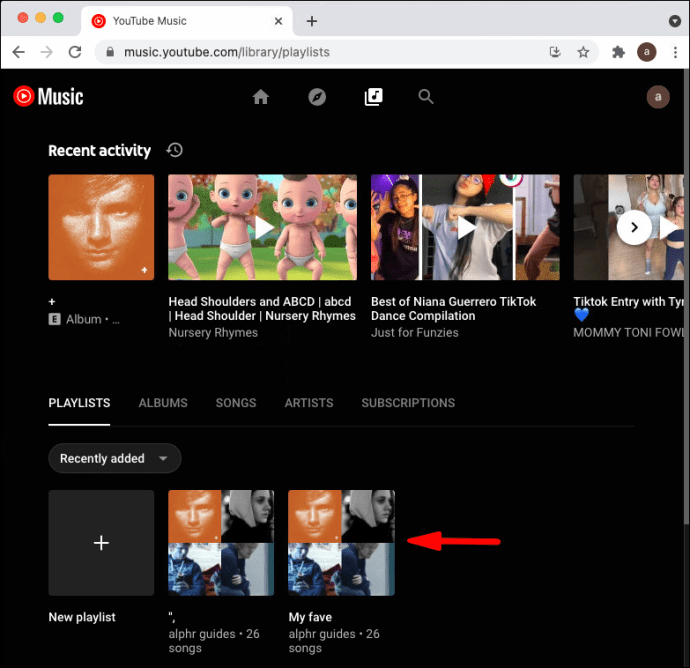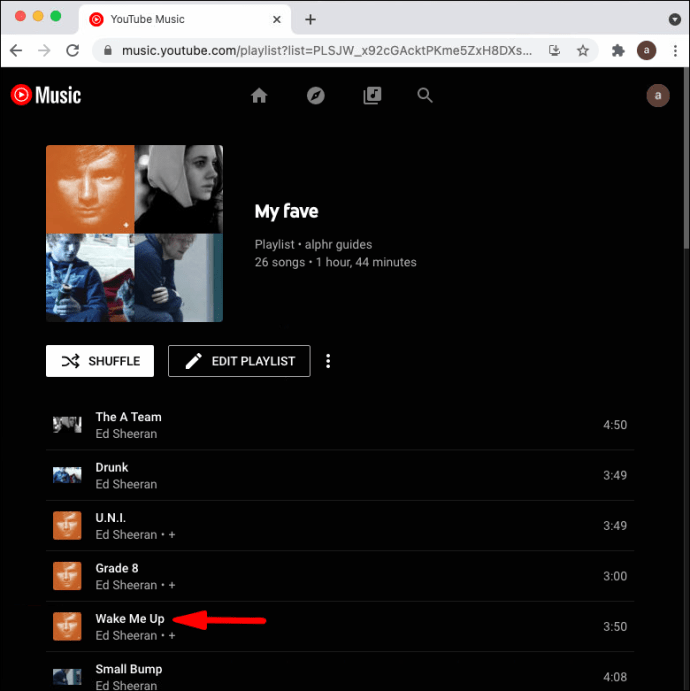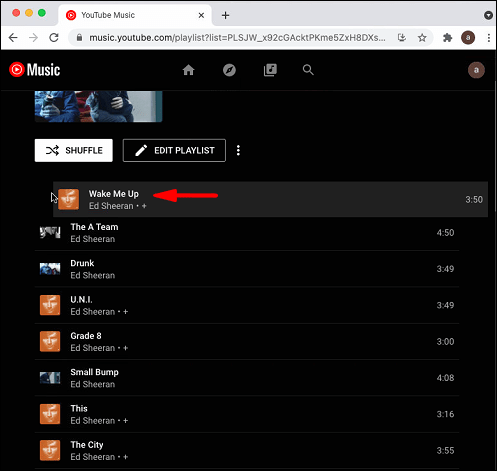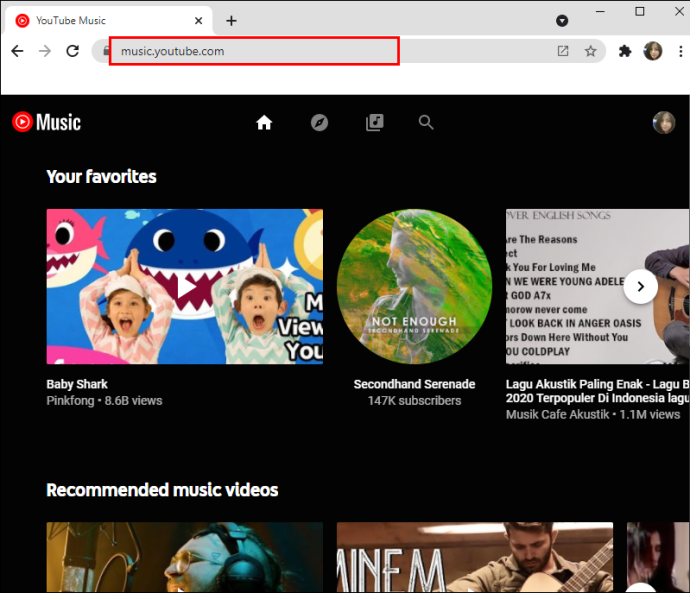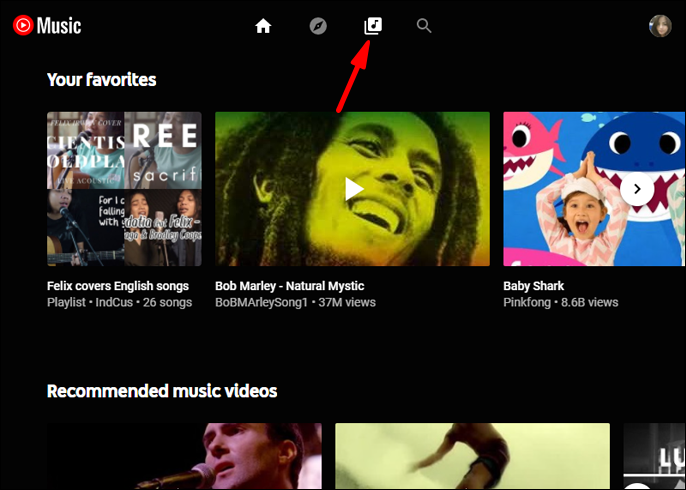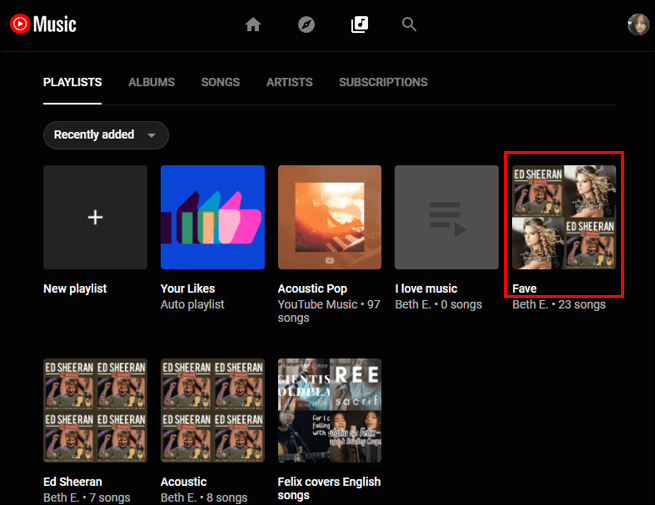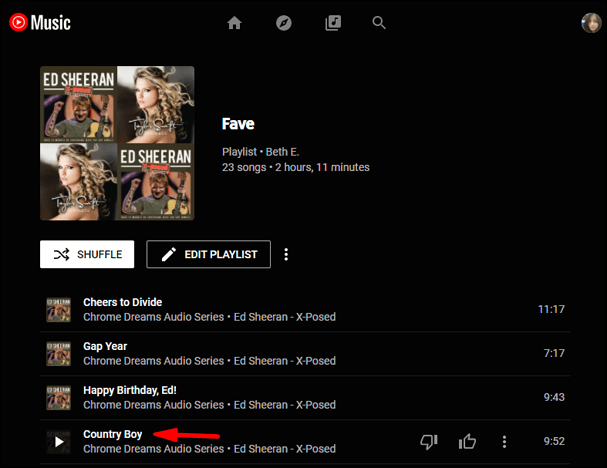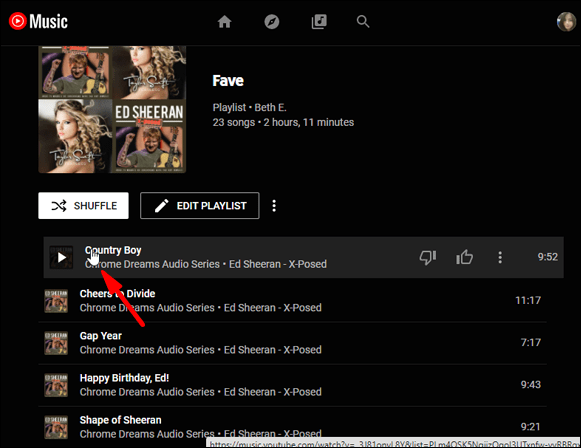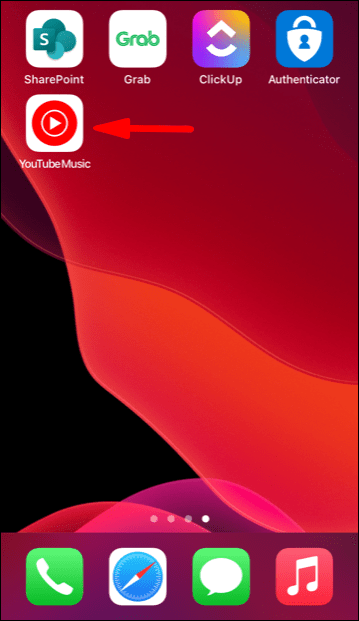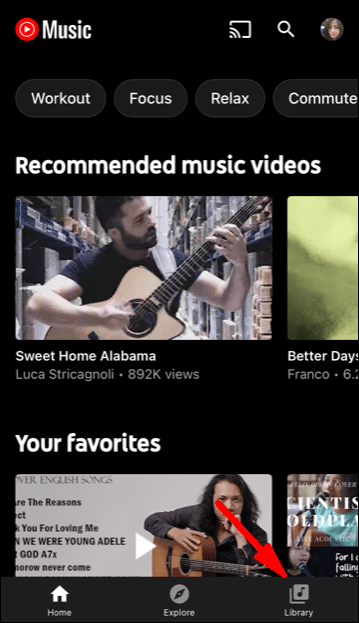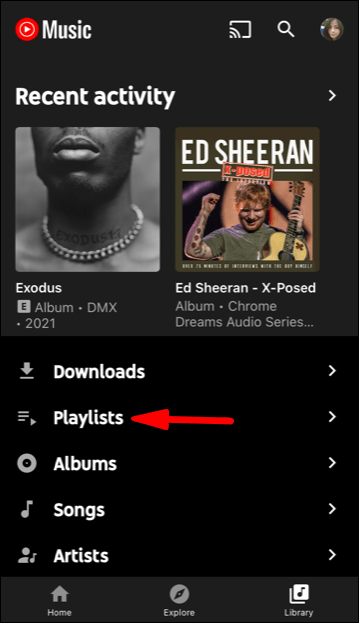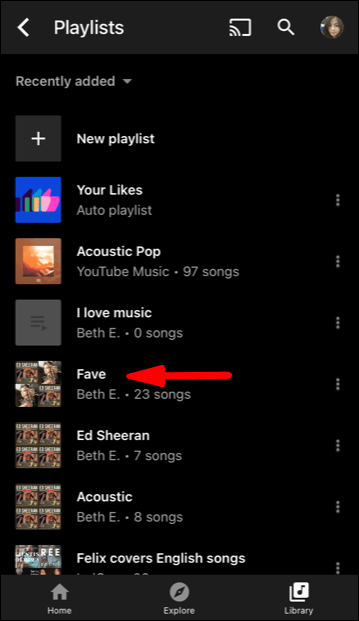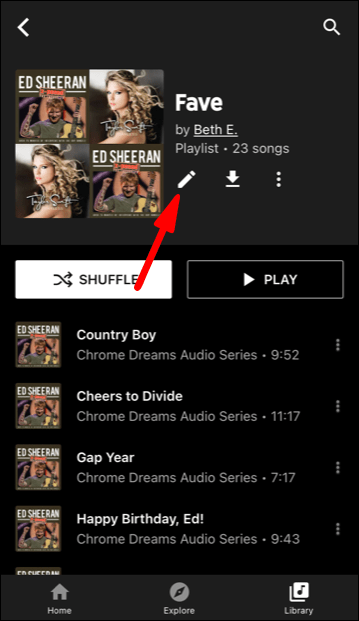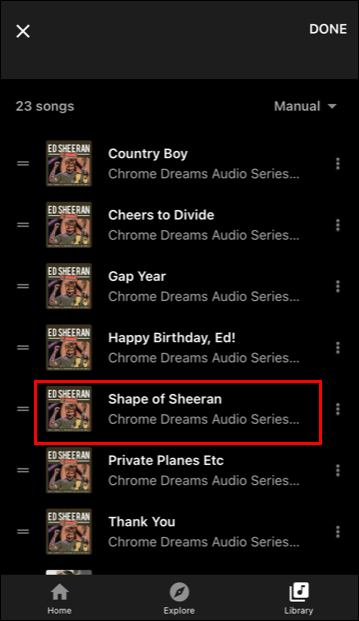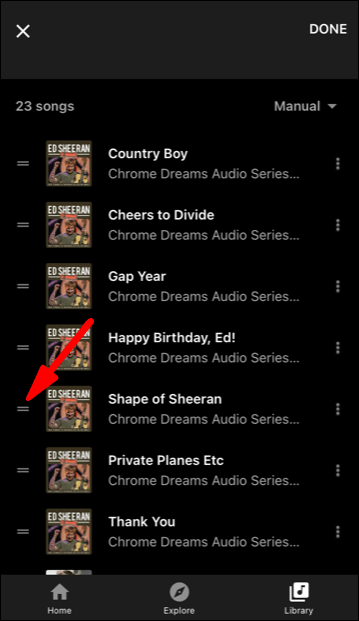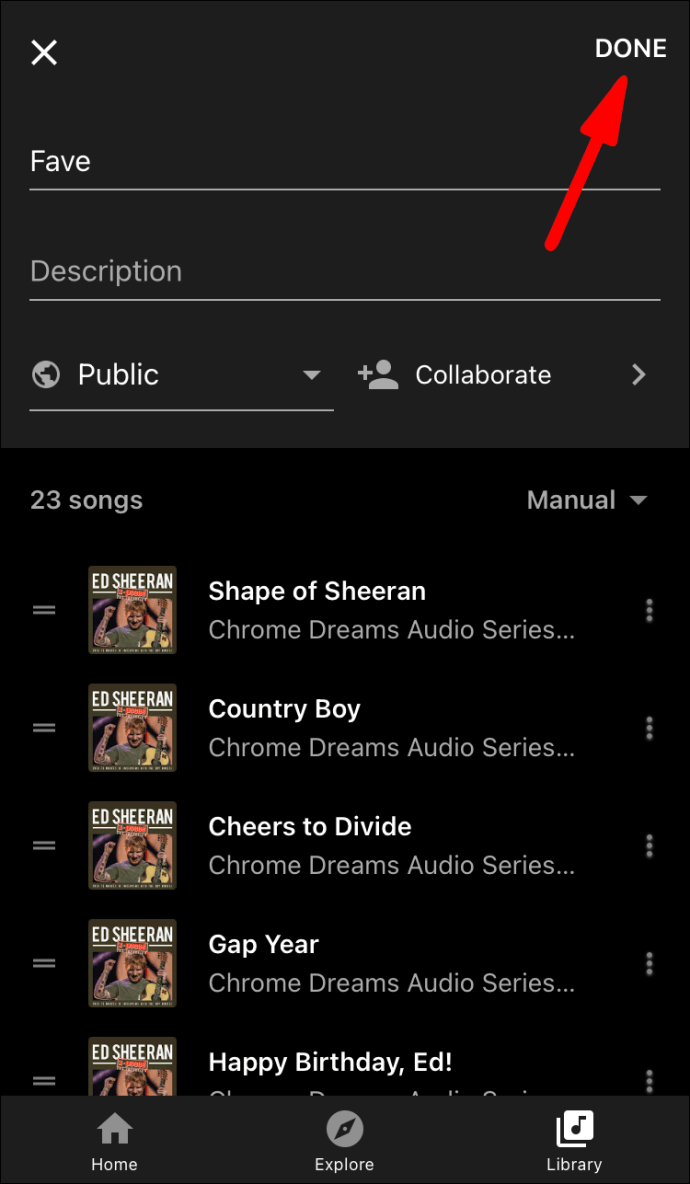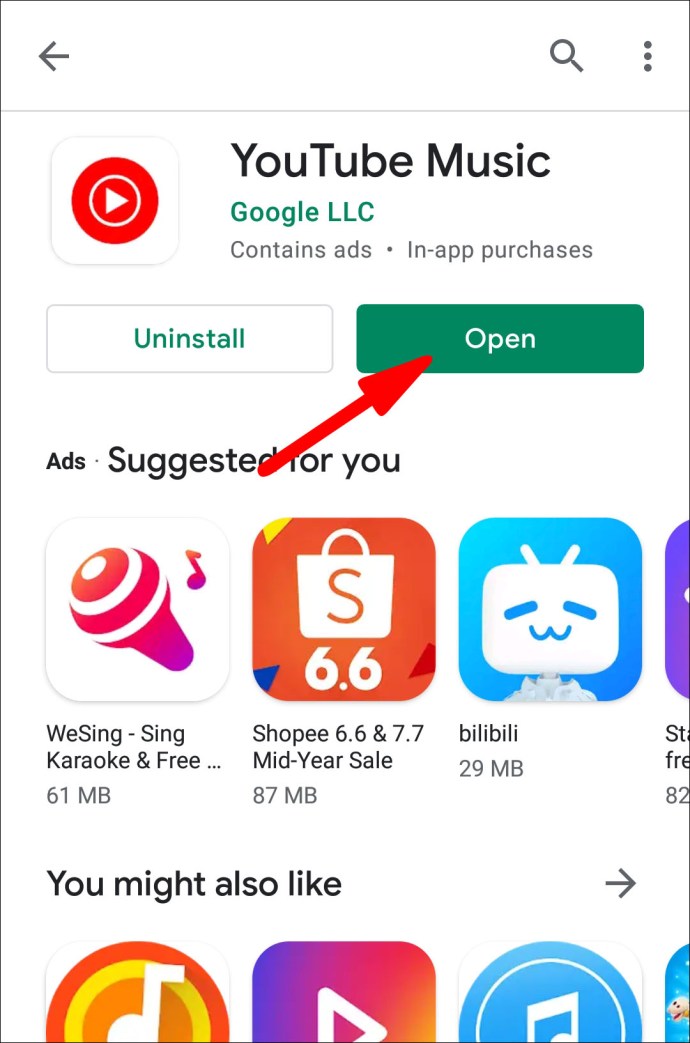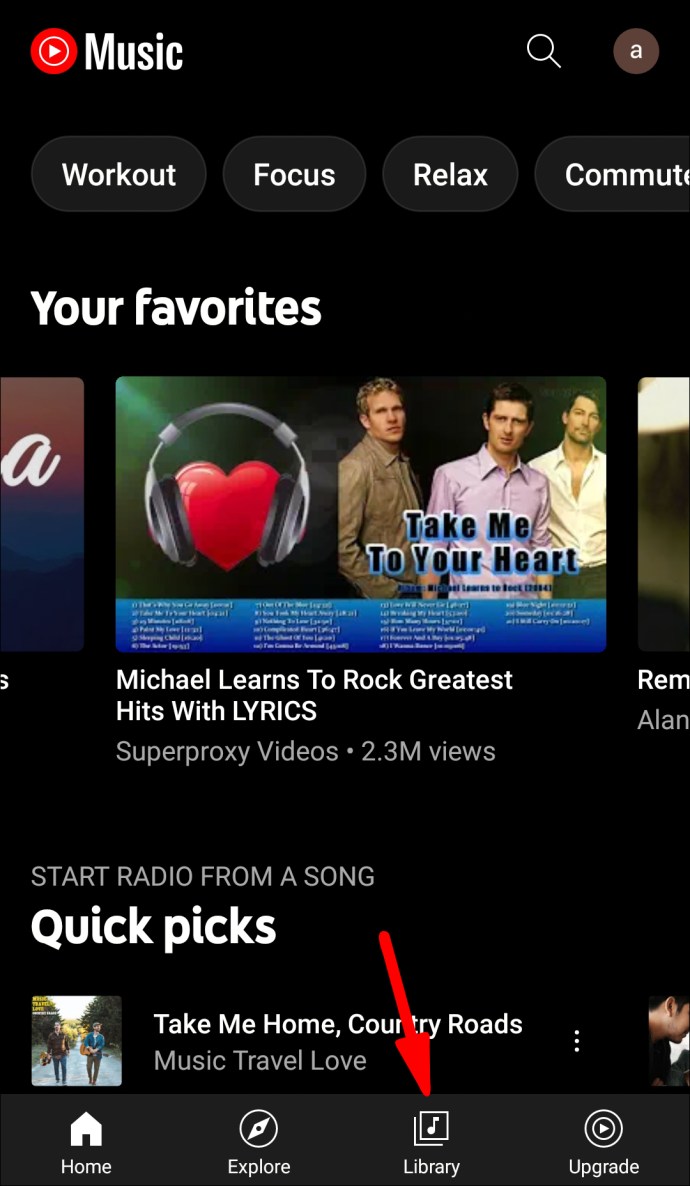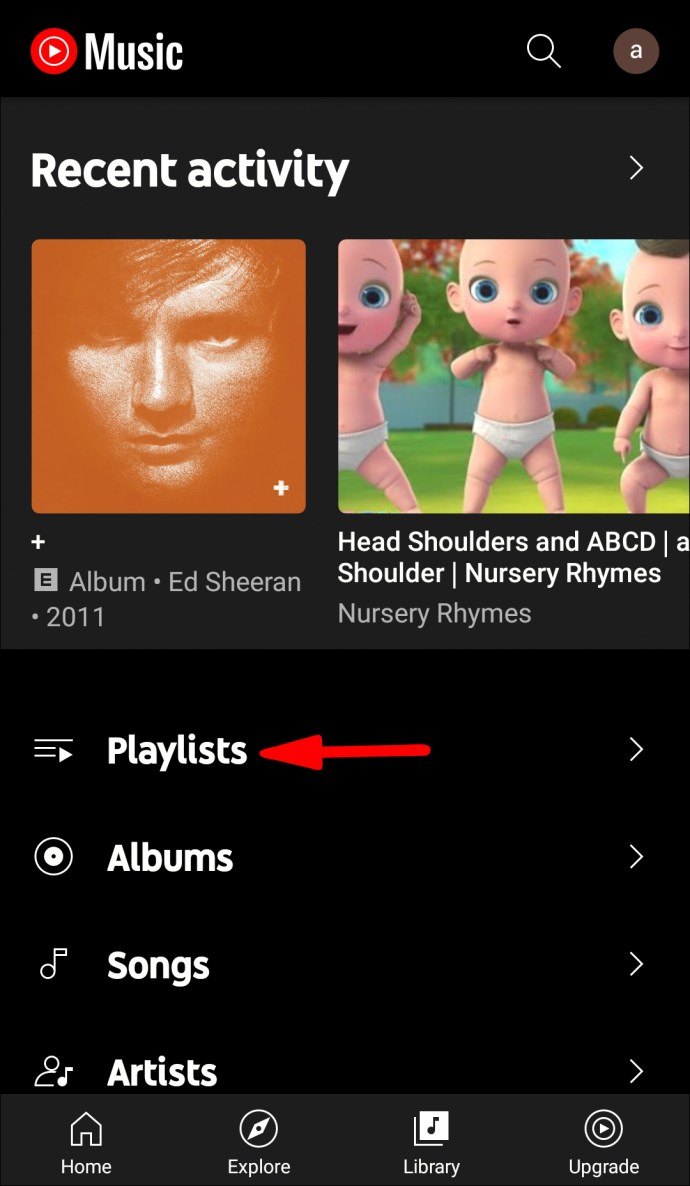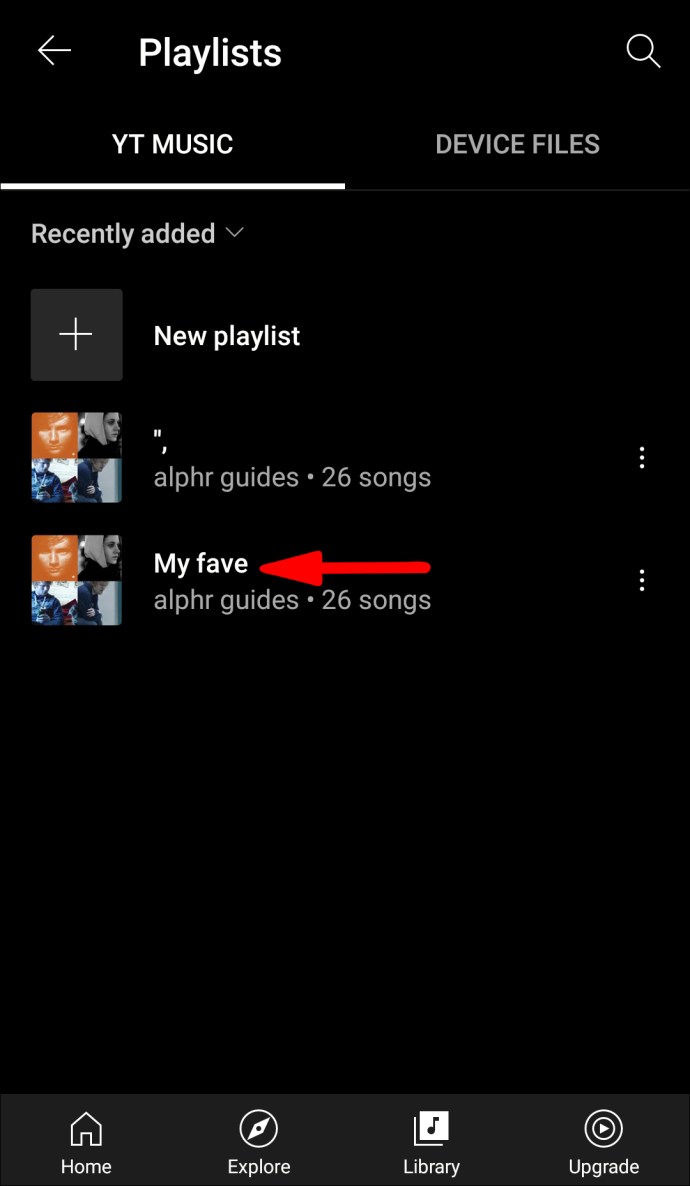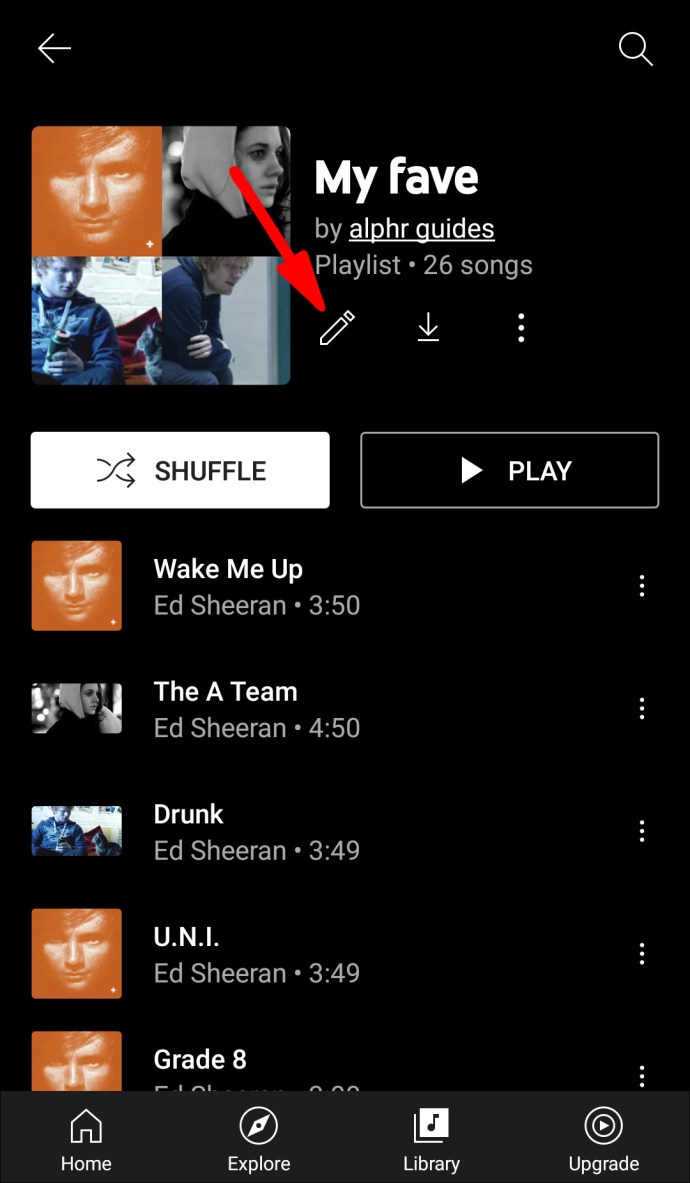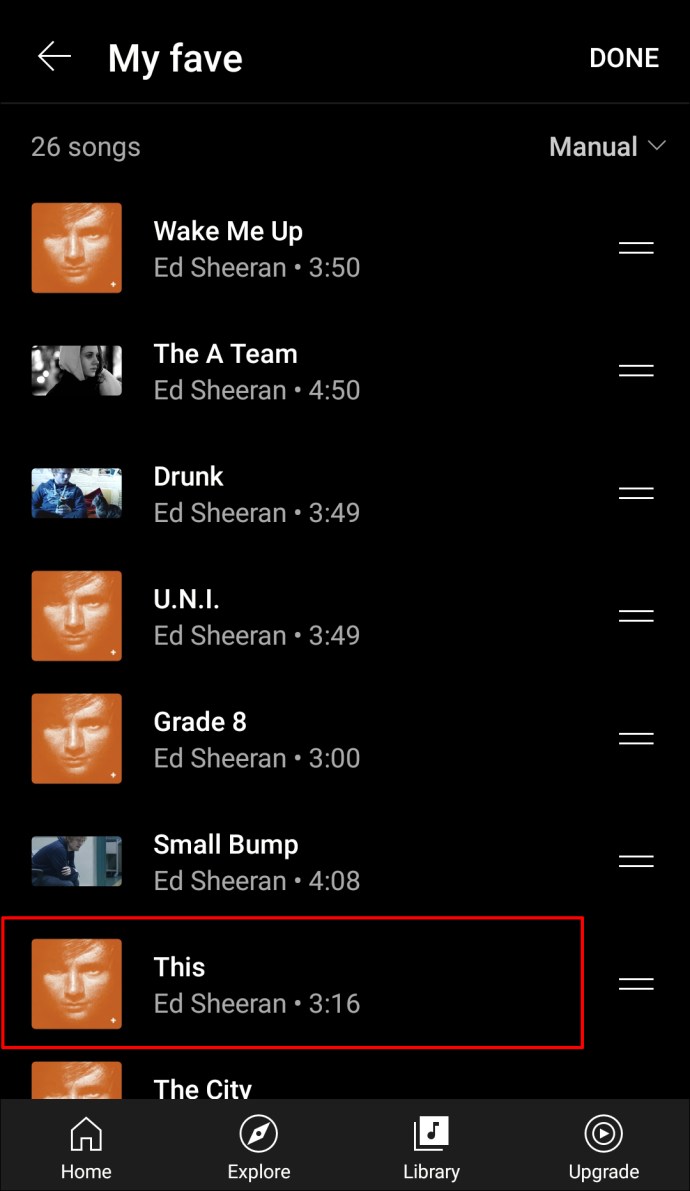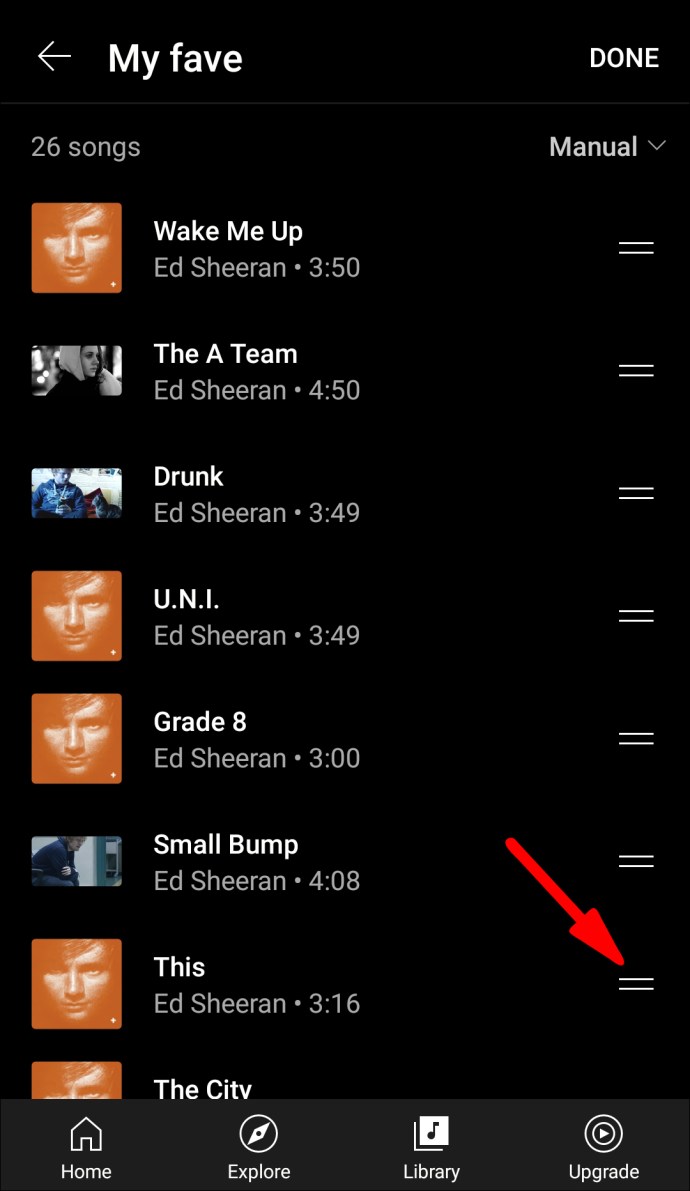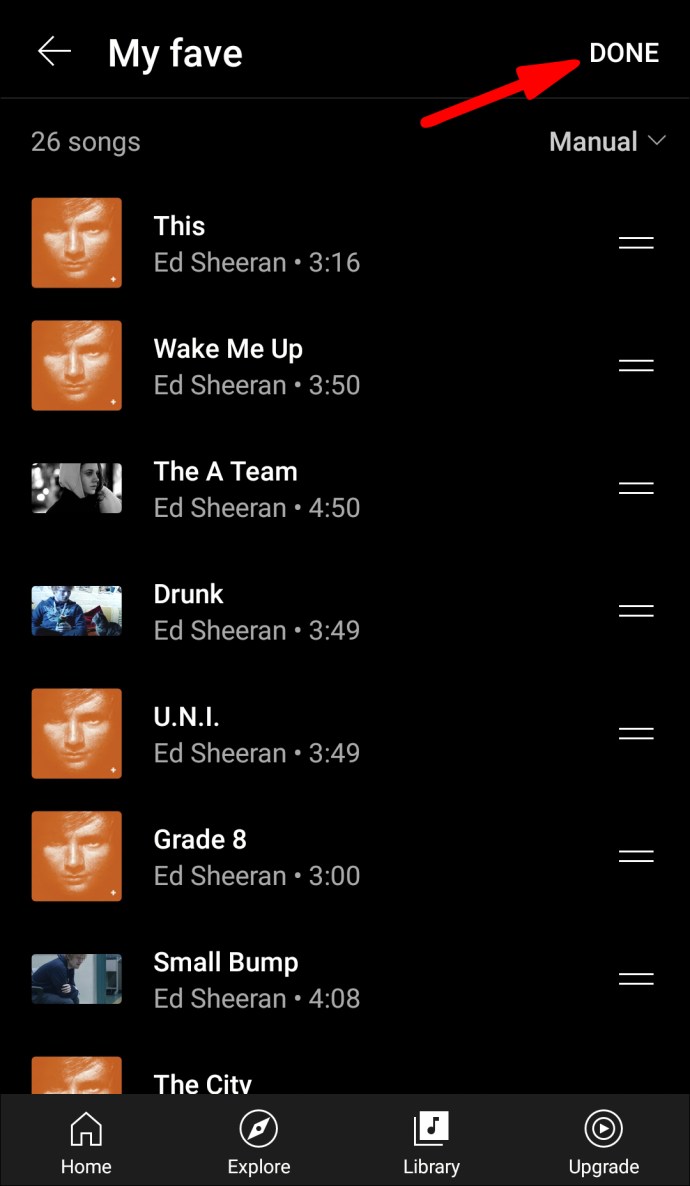Sebagai sebahagian daripada pengalaman muzik yang dapat disesuaikan, YouTube Music tawarkan, anda mempunyai pilihan untuk menukar gambar sampul semua senarai main anda. Walaupun fitur ini tersedia, dan dapat diselesaikan dalam beberapa langkah cepat, tidak mungkin menambahkan seni album ke album yang ada di YouTube Music. Walau bagaimanapun, terdapat pelbagai perkara lain yang boleh anda lakukan untuk menyesuaikan perpustakaan Muzik YouTube anda.
Dalam panduan ini, kami akan menunjukkan kepada anda pelbagai cara untuk menyesuaikan sampul senarai main anda di YouTube Music pada pelbagai peranti.
Bolehkah Anda Menambahkan Seni Album ke Muzik YouTube?
Sekiranya anda hanya ingin mendengarkan muzik di YouTube, tanpa ada video rawak muncul dalam cadangan anda, maka YouTube Music adalah untuk anda. YouTube Music adalah aplikasi berasingan yang digunakan untuk streaming muzik dan telah cukup popular sejak beberapa tahun kebelakangan ini.
Muzik YouTube bukan sahaja membuat senarai main automatik berdasarkan sejarah carian dan pilihan anda, tetapi anda juga boleh membuat senarai main tersuai anda sendiri. Di antara ciri lain, YouTube Music membolehkan anda menyesuaikan pengalaman muzik anda dengan menambahkan dan menghapus lagu dari senarai main anda, menukar nama senarai main anda, dan menyusun muzik anda.
Anda juga boleh menukar sampul senarai main anda di YouTube Music dengan memilih sampul lagu lain dari senarai main. Sebaliknya, pilihan untuk menambahkan seni album ke muzik yang dimuat kini bukan pilihan di YouTube Music.
Satu-satunya cara anda dapat menambahkan seni album ke YouTube Music ialah dengan memuat naik muzik anda sendiri. Apabila anda memuat naik lagu tertentu, anda boleh memilih sampul album yang anda mahukan. Selain itu, tidak ada pilihan untuk menambahkan sampul baru ke album yang telah dimuat naik.
Bagaimana Mengubah Sampul Senarai Main Muzik YouTube?
Sebelum anda melalui proses menukar penutup senarai main anda di YouTube Music, ada beberapa perkara yang harus anda perhatikan.
Semasa anda membuat senarai main di YouTube Music, aplikasi akan secara automatik menggunakan lagu pertama yang anda tambahkan ke senarai main sebagai penutup. Tidak seperti Spotify, di mana sampul senarai main terdiri daripada empat gambar yang diambil dari empat lagu pertama dari senarai main anda, YouTube Music hanya menggunakan satu gambar untuk sampul.
Anda juga harus ingat bahawa anda hanya boleh menggunakan sampul lagu dari senarai main yang tepat. Pada ketika ini, tidak mungkin memuat naik gambar tersuai sebagai sampul senarai main anda. Akhir sekali, satu-satunya cara anda menukar penutup senarai main anda di YouTube Music adalah dengan menyusun semula urutan lagu anda secara manual. Mungkin ada lebih banyak pilihan di masa depan, tetapi buat masa ini, ini adalah satu-satunya cara untuk pergi.
Perkara yang baik ialah anda boleh menukar penutup senarai main Muzik YouTube anda di kedua-dua aplikasi telefon dan versi web. Kami akan menunjukkan cara melakukannya di pelbagai peranti.
Linux
Kami akan bermula dengan YouTube versi web Muzik. Untuk menukar senarai main, tutup di YouTube Music di Linux, ikuti langkah-langkah di bawah:
- Pergi ke Muzik YouTube di penyemak imbas anda.
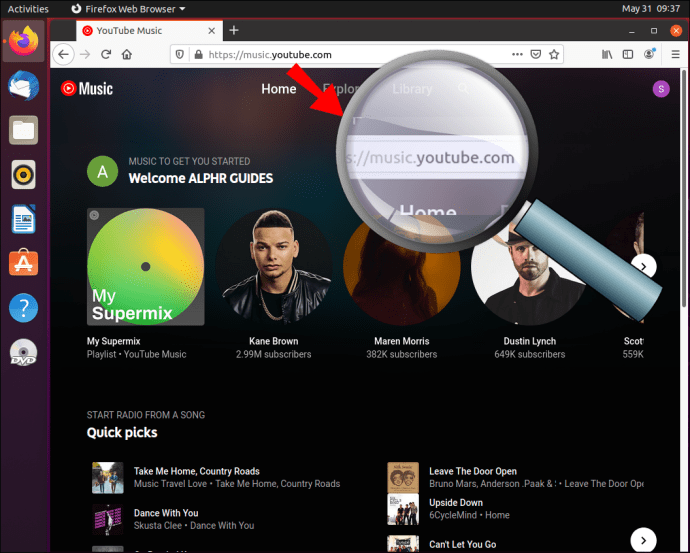
- Pilih bahagian "Perpustakaan" dari sepanduk atas.
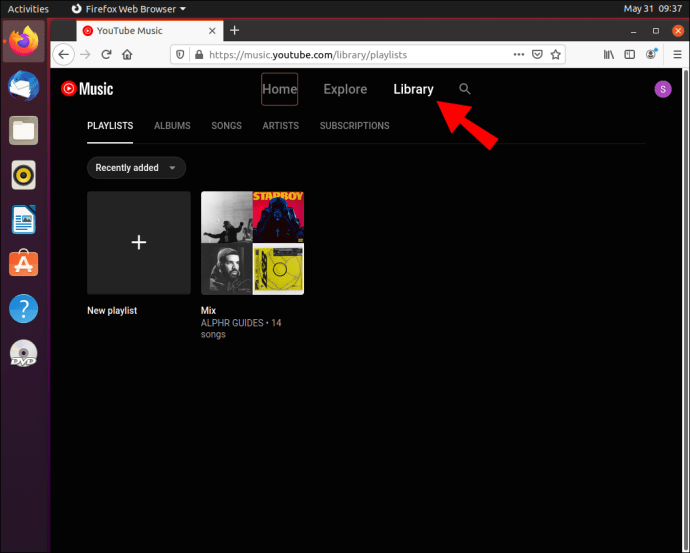
- Klik pada senarai main yang ingin anda edit.
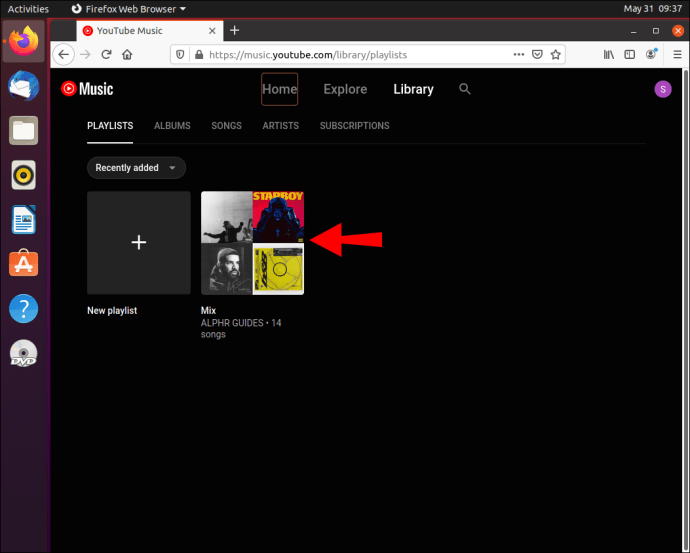
- Cari lagu yang ingin anda gunakan untuk sampul senarai main.
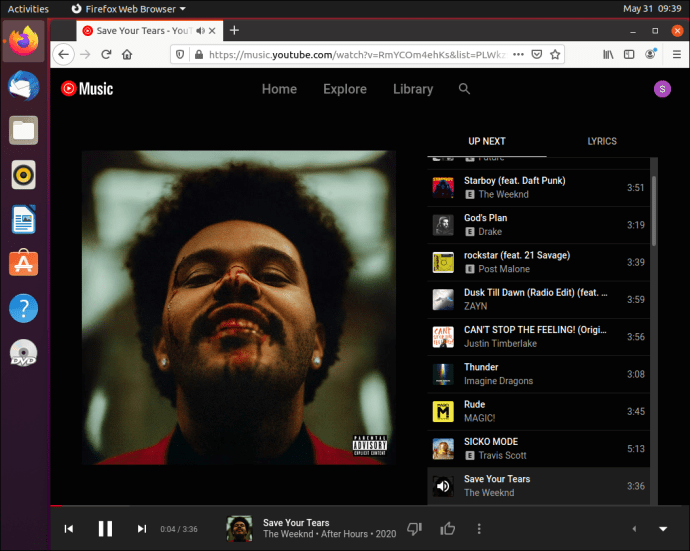
- Klik pada lagu dan seret ke arah bahagian atas skrin.
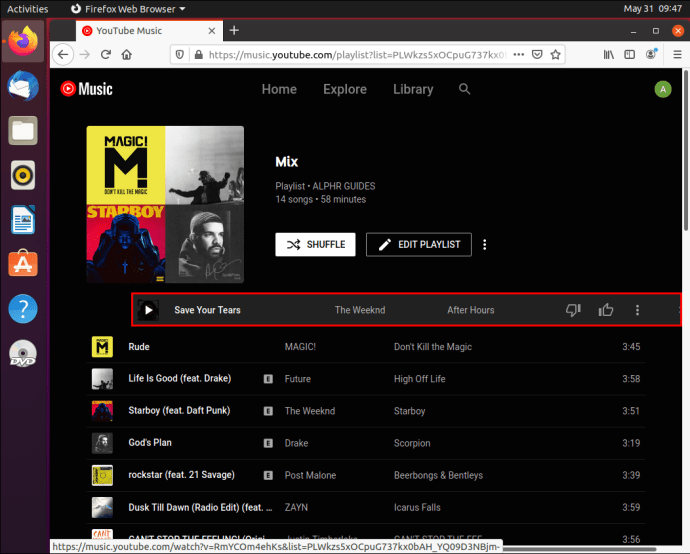
- Muat semula halaman anda.
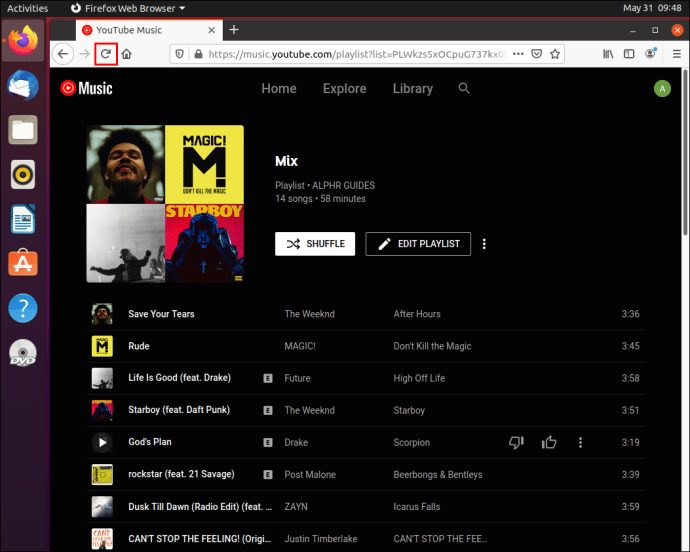
Itu sahaja! Mengubah penutup senarai main di YouTube Muzik versi web lebih mudah daripada pada aplikasi mudah alih, hanya kerana anda menggunakan skrin yang lebih besar.
Mac
Untuk menukar senarai main, tutup di Muzik YouTube di Mac anda, ikuti arahan berikut:
- Buka YouTube Music pada penyemak imbas anda.
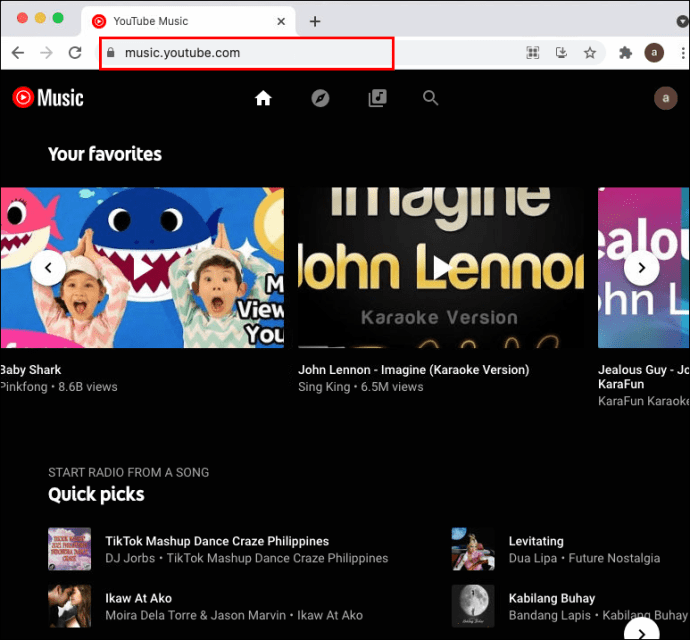
- Navigasikan ke "Perpustakaan" di bahagian atas skrin anda.
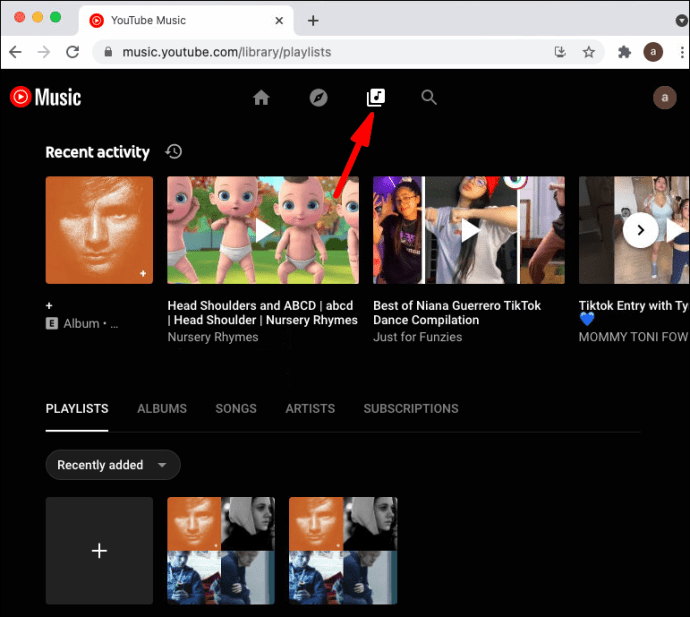
- Cari senarai main yang anda mahu edit dan klik padanya.
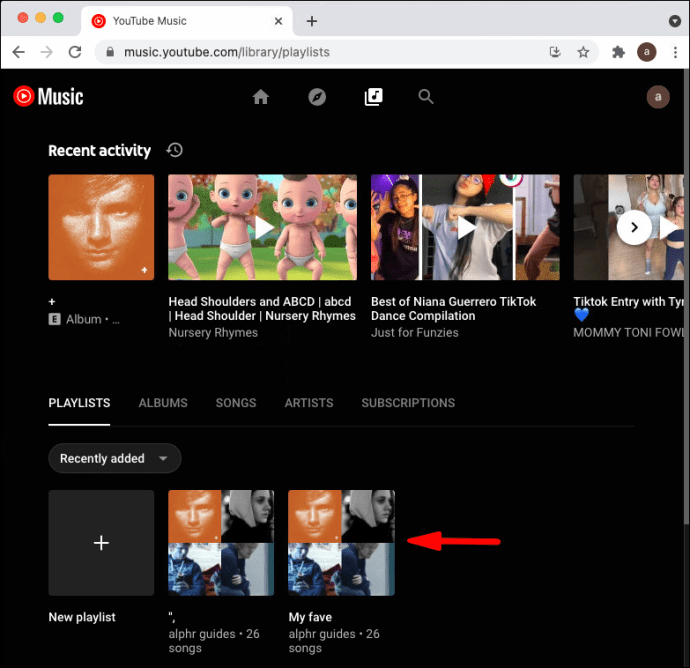
- Cari lagu di senarai main untuk sampul.
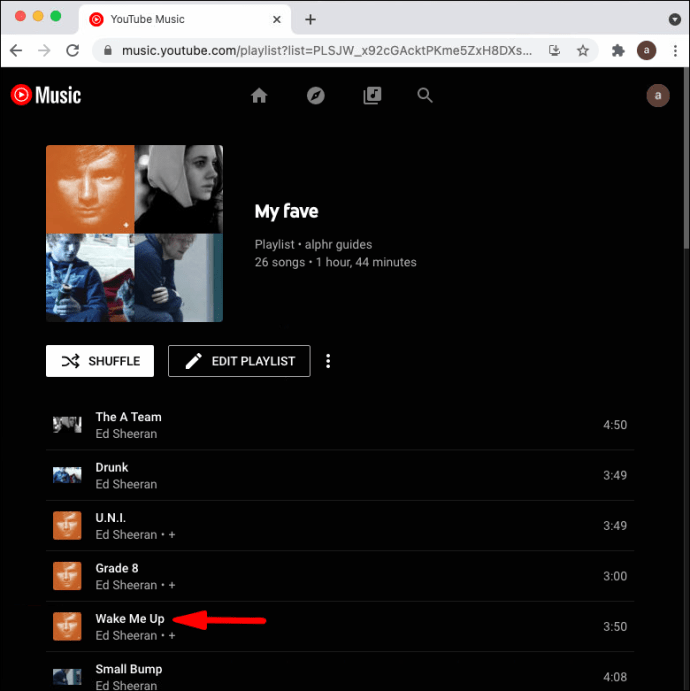
- Klik pada lagu dan seret hingga lagu pertama dalam senarai main.
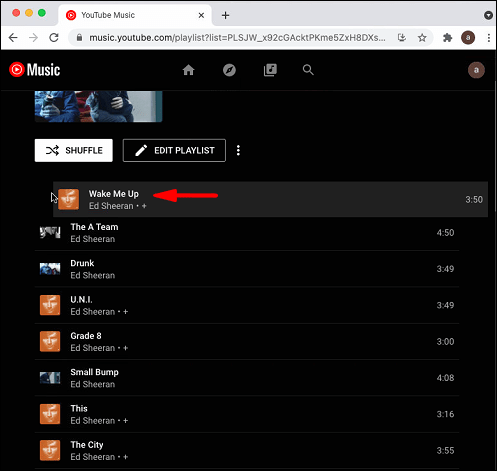
- Muat semula halaman.
Anda berjaya menukar sampul senarai main Muzik YouTube anda. Sekarang anda boleh kembali mendengar muzik dengan sampul senarai main baru anda.
Windows 10
Sekiranya anda ingin menukar penutup senarai main YouTube Music pada Windows 10, ikuti langkah-langkah di bawah:
- Pergi ke Muzik YouTube.
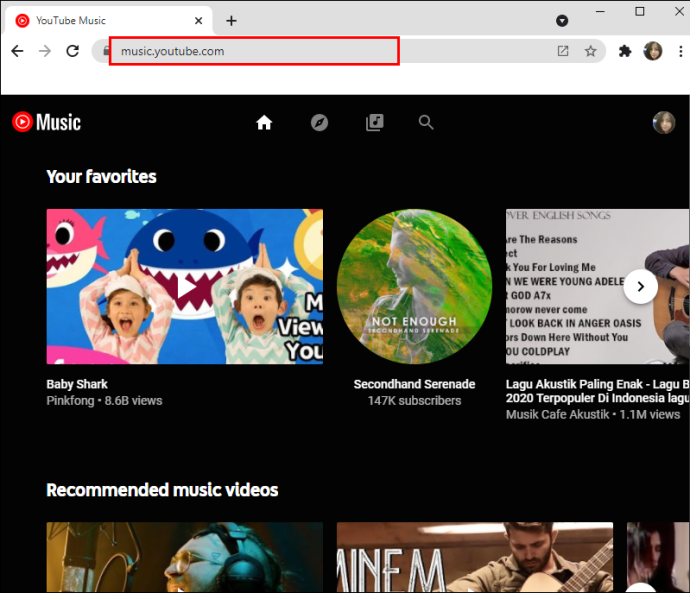
- Pergi ke "Perpustakaan" di sepanduk atas.
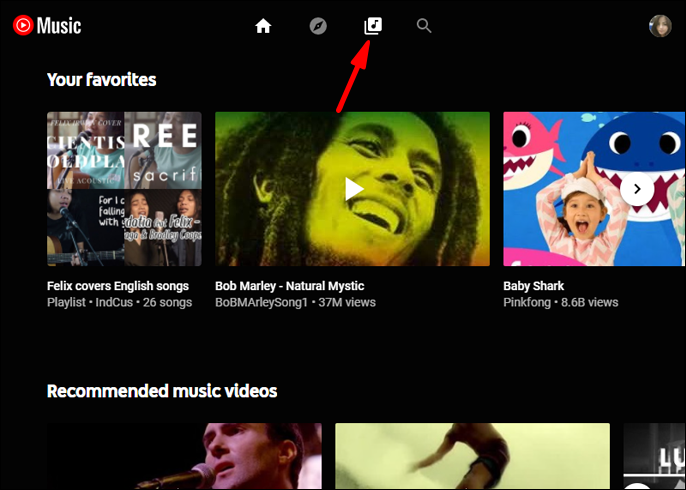
- Cari album yang anda mahu edit dan klik padanya.
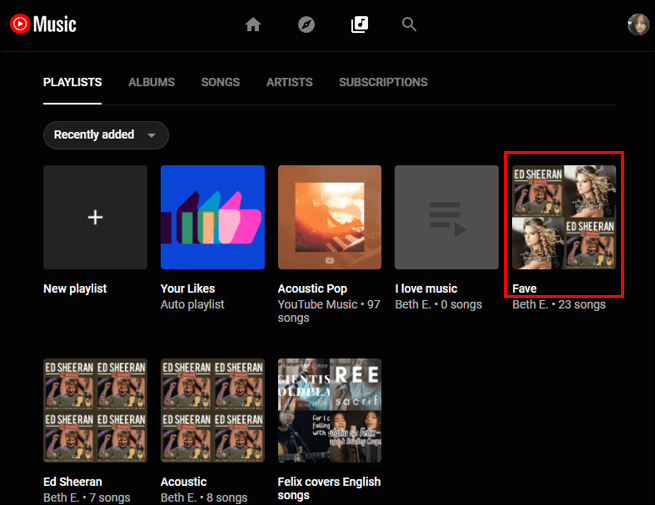
- Cari lagu yang anda mahu gunakan untuk sampul senarai main.
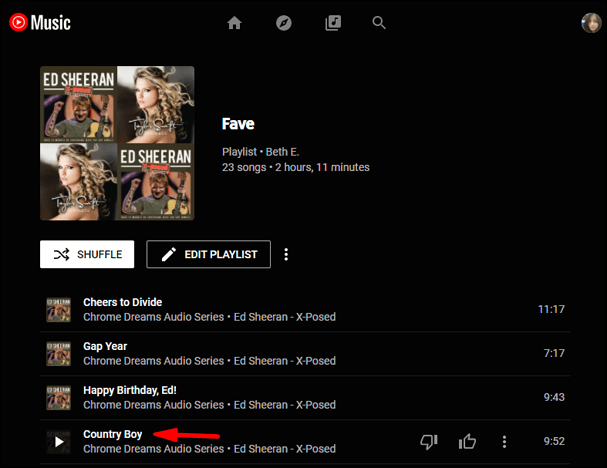
- Klik pada lagu dan seret ke bahagian atas senarai main.
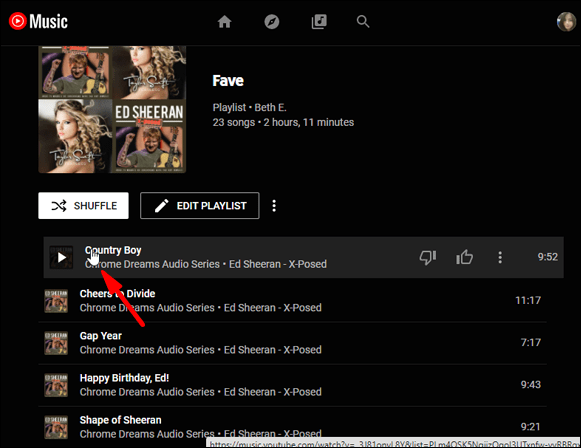
- Lepaskan dan muat semula halaman.
Walaupun kaedah menukar penutup senarai main ini berfungsi dengan baik, boleh menjadi masalah jika senarai main anda mengandungi beratus-ratus lagu. Sekiranya demikian, anda harus mencari lagu dan menyeretnya hingga ke bahagian atas senarai main anda, yang mungkin memerlukan sedikit masa.
Oleh kerana proses ini memerlukan lebih sedikit masa di versi web, kami mengesyorkan menggunakan komputer anda dan bukan aplikasi mudah alih anda untuk melakukan ini.
iPhone
Sekiranya komputer anda tidak berada di dekat anda pada masa ini, atau jika anda lebih suka menggunakan aplikasi mudah alih, jangan risau. Menukar penutup senarai main pada aplikasi telefon Muzik YouTube memerlukan beberapa langkah tambahan. Satu-satunya langkah yang mungkin memerlukan sedikit masa adalah proses menyusun semula urutan lagu. Begini caranya dilakukan pada iPhone:
- Buka aplikasi YouTube Music di iPhone anda.
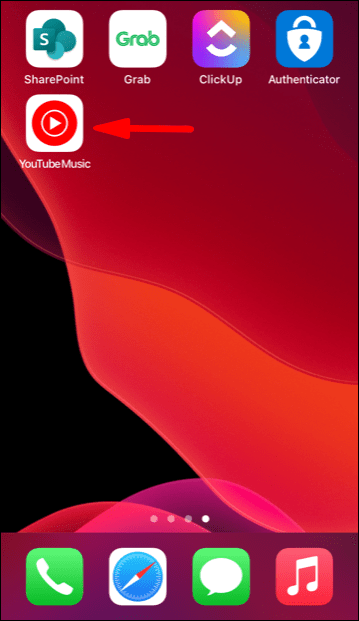
- Ketuk "Perpustakaan" di sudut kanan bawah skrin anda.
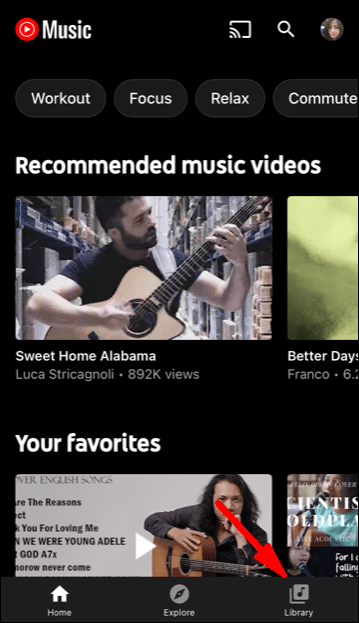
- Navigasi ke "Senarai Main" di bahagian atas skrin anda.
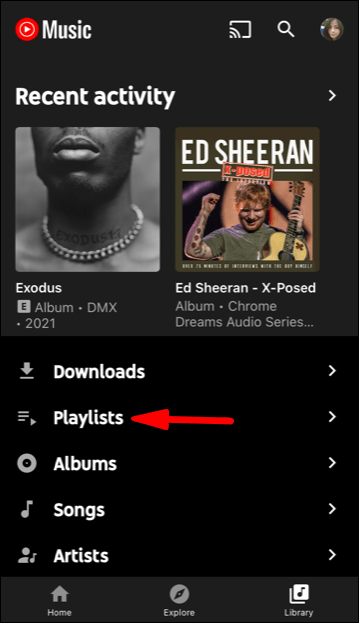
- Pilih senarai main yang ingin anda edit.
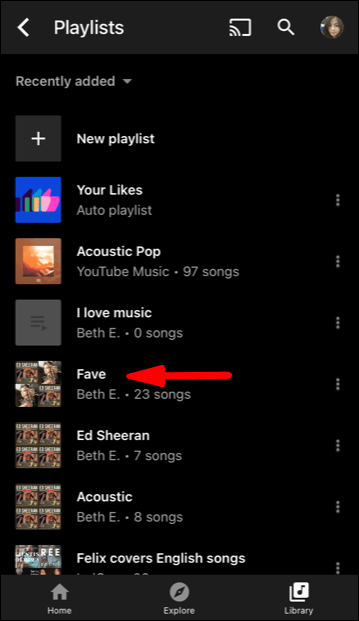
- Pergi ke ikon pen di sebelah kanan penutup senarai main.
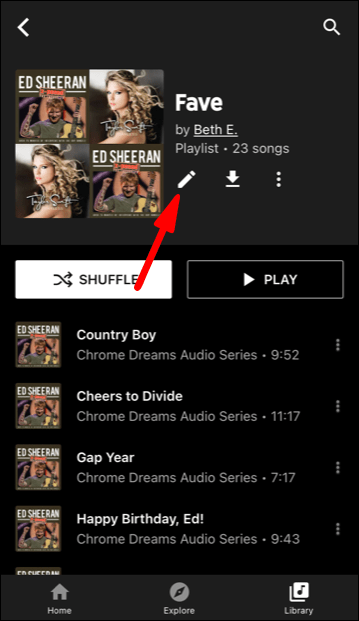
- Cari lagu yang ingin anda gunakan untuk sampul senarai main anda.
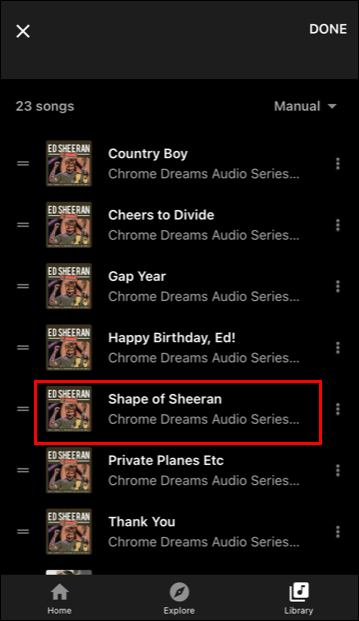
- Ketuk dua baris di sebelah nama lagu.
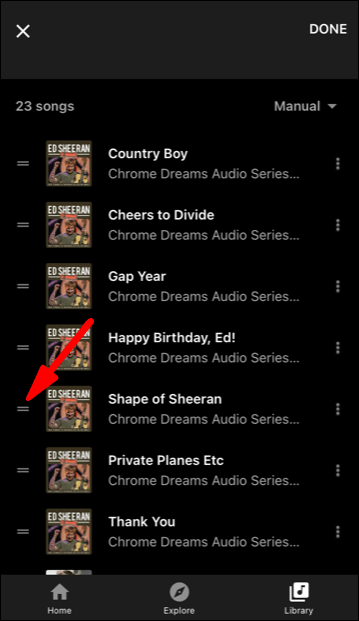
- Tekan pada dua baris dan seret lagu ke bahagian atas senarai main.
- Pergi ke "Selesai" di sudut kanan atas skrin anda.
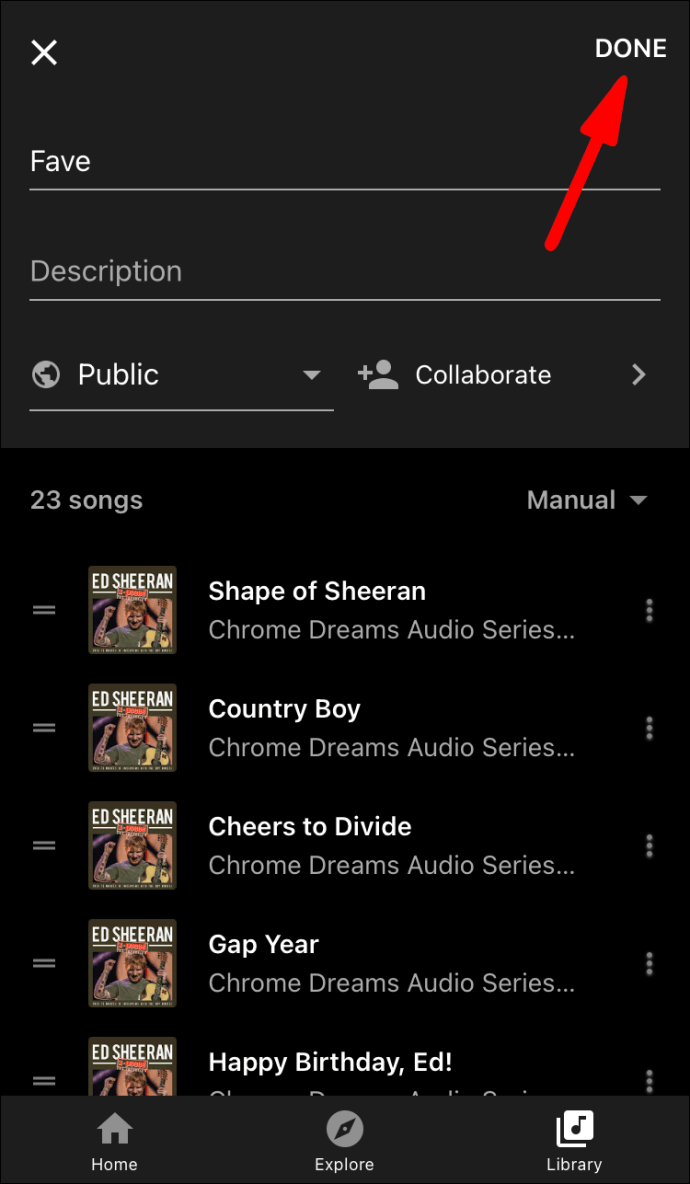
Muat semula halaman di iPhone anda. YouTube Music secara automatik akan menukar penutup senarai main menjadi penutup lagu pertama dalam senarai.
Android
Sekiranya anda ingin menukar penutup senarai main di Muzik YouTube di Android anda, ikuti langkah-langkah di bawah:
- Lancarkan Muzik YouTube di Android anda.
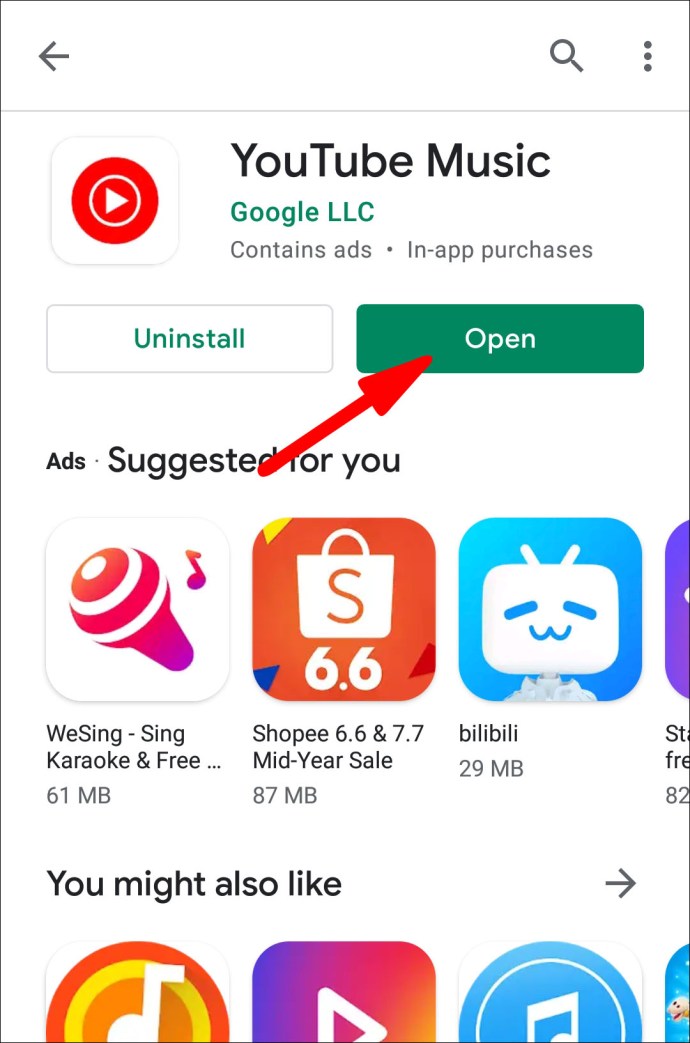
- Pergi ke bahagian "Perpustakaan" di sudut kanan bawah aplikasi.
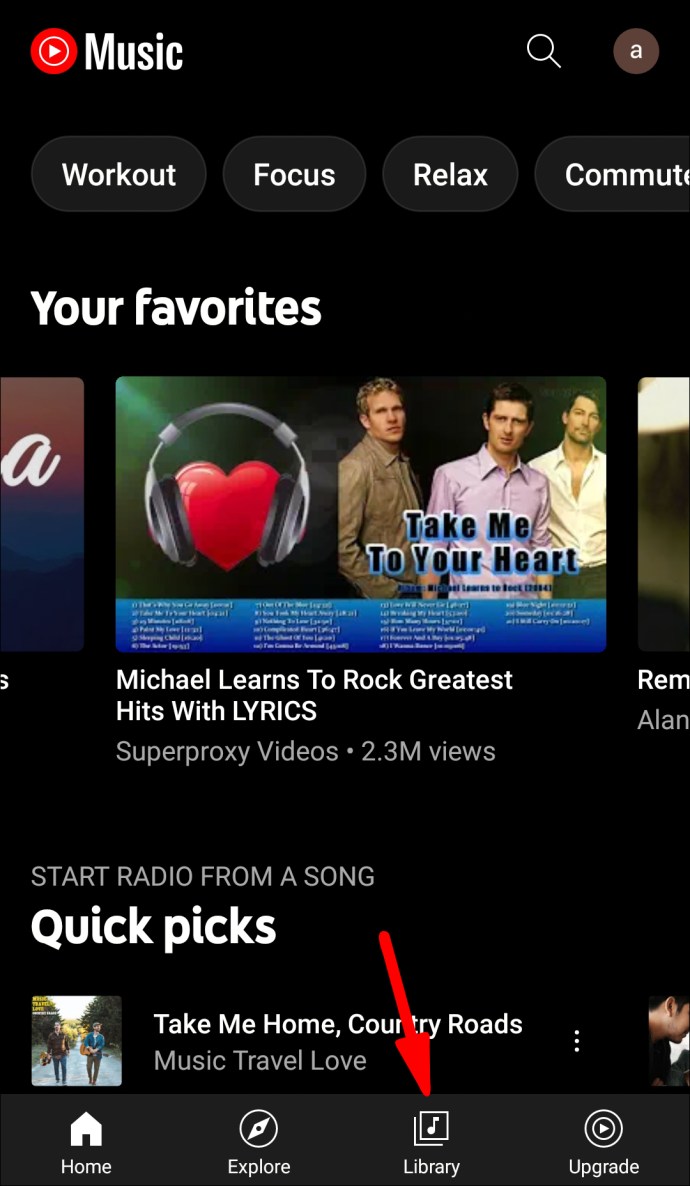
- Pergi ke pilihan "Senarai Main" di bahagian atas skrin anda.
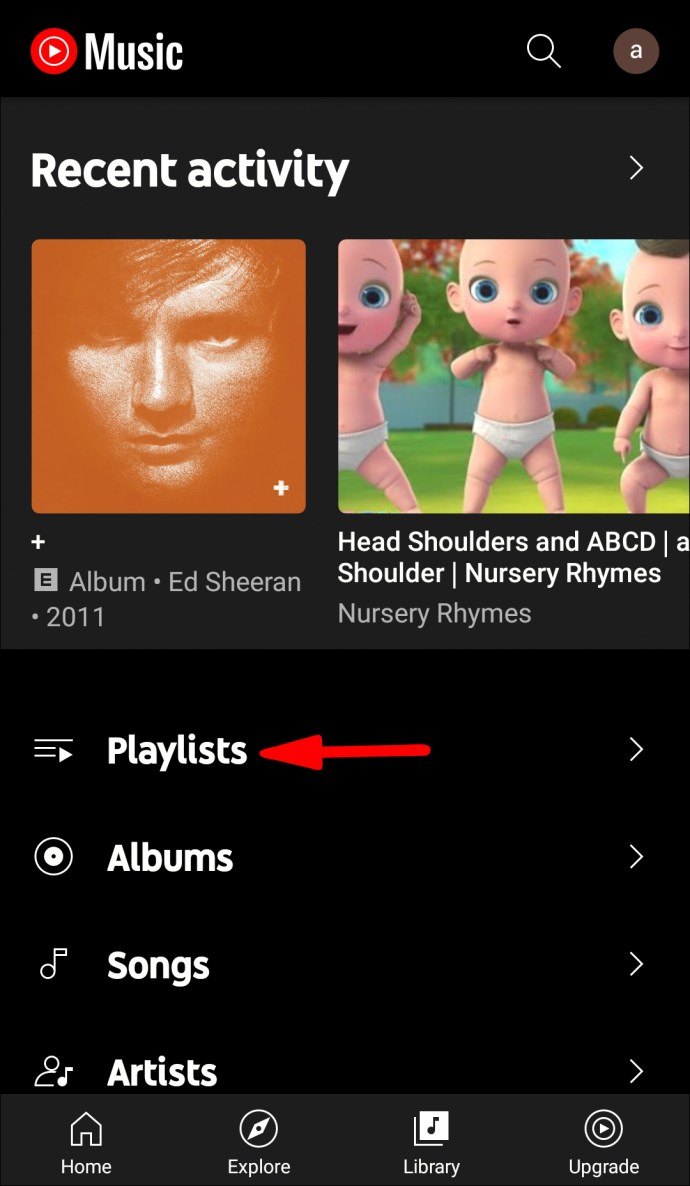
- Cari senarai main yang anda mahu pilih sampul baru.
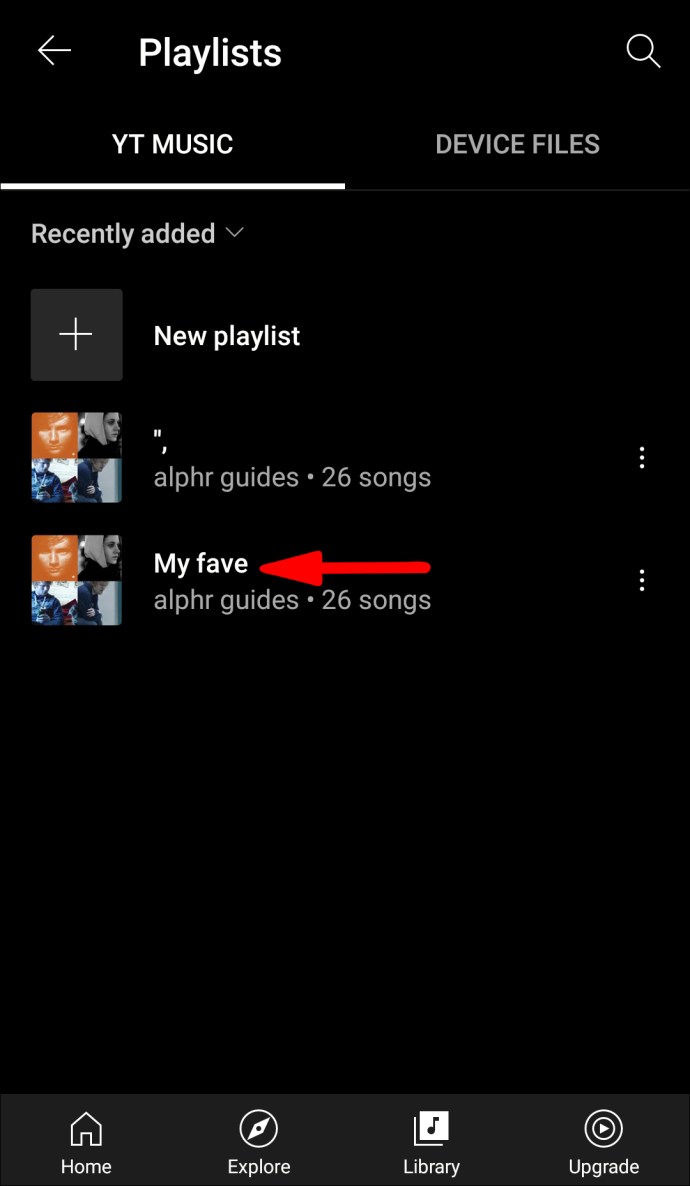
- Ketik ikon pen yang terletak di sebelah sampul senarai main semasa.
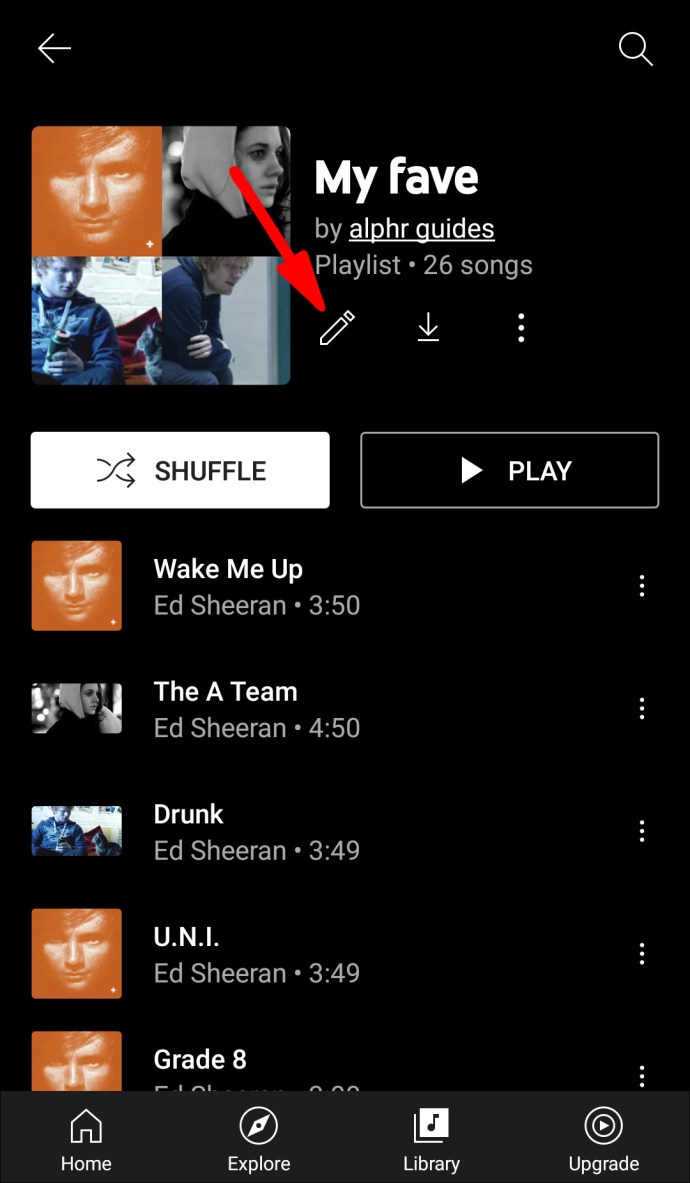
- Lihat senarai main anda sehingga anda menemui lagu dengan penutup yang betul.
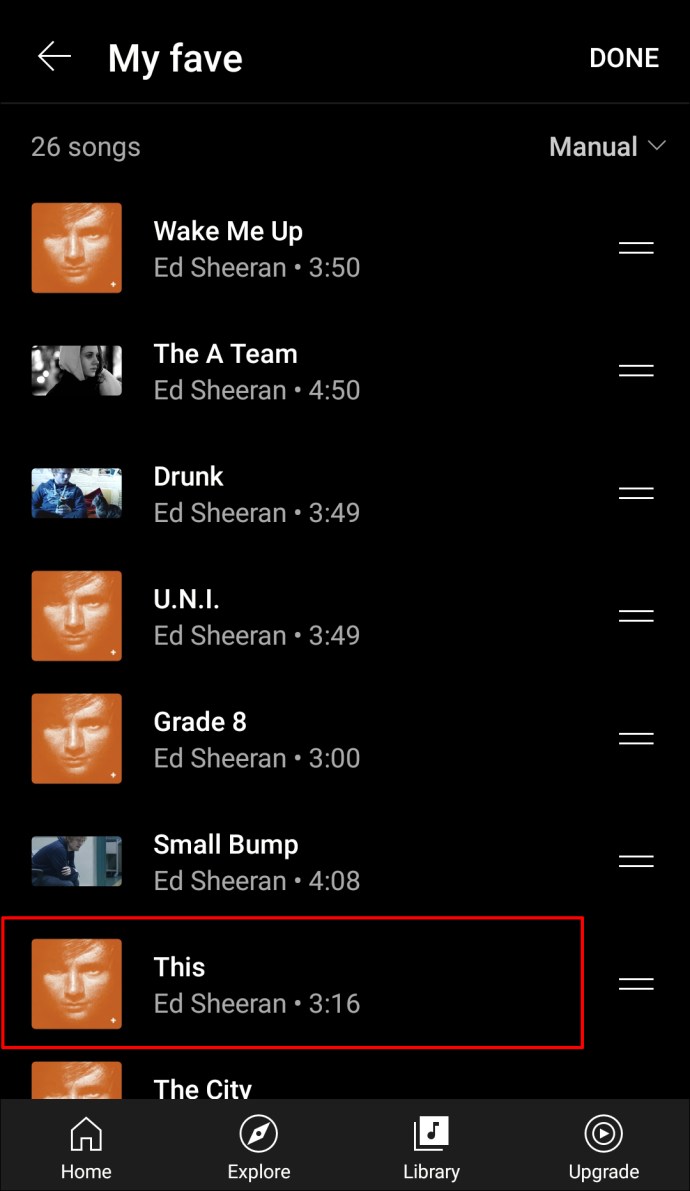
- Ketuk dua baris di sebelah kanan lagu.
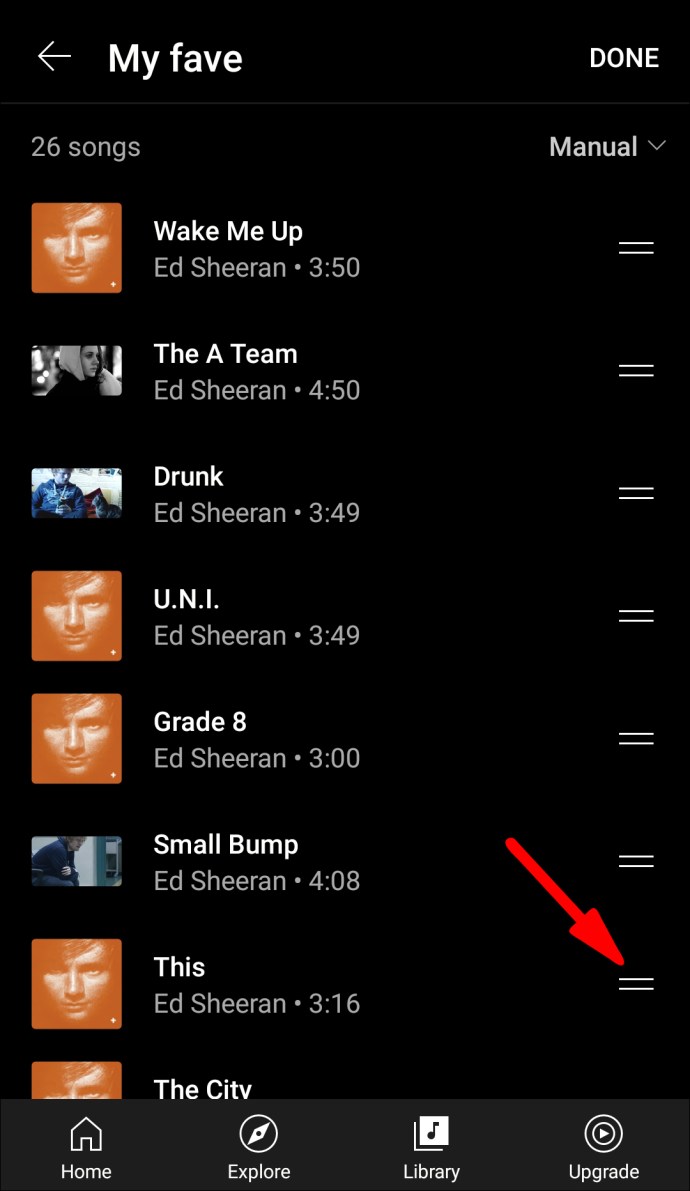
- Seret lagu ke bahagian atas senarai main.
- Ketik "Selesai."
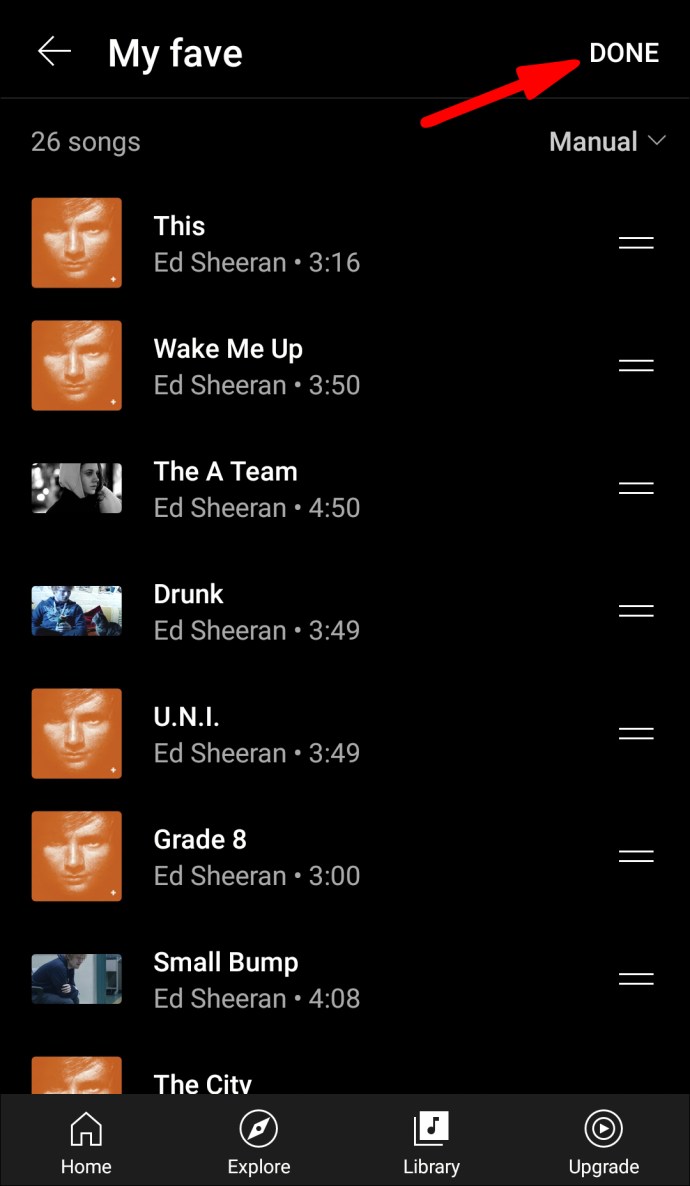
Itu sahaja yang ada. Anda boleh memilih mana-mana penutup lagu dari senarai main itu. Sampul senarai main baru anda akan segera dikemas kini.
Soalan Lazim Tambahan
Mengapa Muzik YouTube Tidak Menampilkan Seni Album?
Dalam kes tertentu, YouTube Music tidak akan memaparkan sampul album pada peranti anda, terutama pada aplikasi mudah alih. Cuba muat semula halaman anda beberapa kali. Sekiranya tidak berjaya, anda mungkin perlu mengemas kini ke versi terbaru aplikasi. Mengemas kini muzik YouTube biasanya melakukan muslihat.
Mungkin juga berlaku bahawa seni album yang ingin anda pilih untuk senarai main anda tidak tersedia atas sebab tertentu. Sekiranya demikian, cuba pilih seni album lain untuk senarai main anda.
Mengapa Saya Tidak Boleh Menambahkan Seni Album ke Muzik YouTube?
Malangnya, saat ini tidak mungkin untuk menambahkan seni album ke senarai main Muzik YouTube. YouTube Music tidak memberi anda pilihan untuk memuat naik sampul album untuk album yang telah dimuat naik ke YouTube Music.
Sebaliknya, jika anda memuat naik muzik anda sendiri di YouTube Music, anda akan diberi pilihan untuk memilih seni album mana yang anda mahukan. Sekiranya anda ingin menukar seni album dari album yang dimuat naik oleh orang lain, ingat bahawa pilihan ini juga tidak tersedia. Anda hanya boleh mengedit senarai main dan album anda sendiri.
Sesuaikan Pengalaman Muzik Anda di Muzik YouTube
Kini anda tahu cara menukar penutup senarai main di Muzik YouTube pada peranti yang berbeza. Walaupun YouTube Music masih tidak memberi anda pilihan untuk menambahkan sampul album ke senarai main atau album yang telah dimuat naik, anda boleh memilih sampul senarai main dari senarai lagu dalam senarai main anda. Sebaik sahaja anda menukar penutup senarai main dan menyusunnya mengikut keinginan anda, anda boleh memulakan streaming muzik.
Adakah anda pernah menukar penutup senarai main di YouTube Music sebelum ini? Adakah anda menggunakan kaedah yang digariskan dalam artikel ini? Beritahu kami di bahagian komen di bawah.